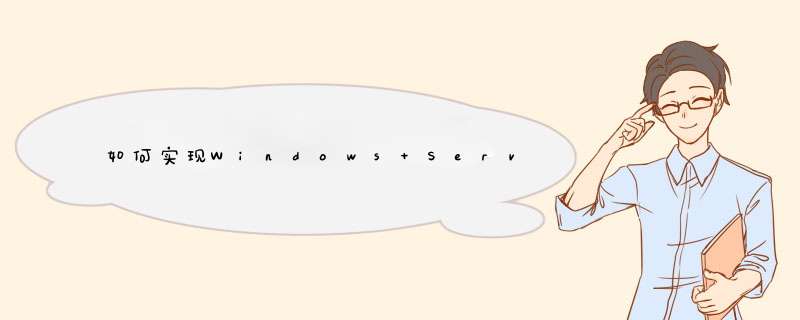
那如何解决遇到的以上问题呢?
下面叁肆通过安装远程桌面服务过程和终端授权过程来为大家讲解。
1.1、服务器管理器------角色-----添加角色:选择“远程桌面服务”,下一步
1.2、选择“远程桌面会话主机”和“远程桌面授权”两个服务器,下一步
1.4、选择授权模式“每用户”,下一步
1.8、关闭时提示是否立即重启,请注意是否保存好相关资料
1.9、如果用户登录被另外一个用户登录会话踢出来,就应按照如下配置。
以上步骤如果没有终端授权只能临时使用90天,90天过期后远程就会提示
管理工具——远程桌面服务——远程桌面授权管理器;
由于我们的远程桌面授权服务器还未激活,所以授权服务器图标右下角显示红色×号; 右击授权服务器——激活服务器
注意连接方法选择“Web浏览器”的方式
获取授权码过程共8个步骤如下:
1、 打开终端服务器授权,开始—程序—管理工具—终端服务器授权2、 选中服务器,鼠标右键—激活服务器
3、点击下一步
激活方法选择自动连接(推荐),点击下一步,出现一个连接过程。
4、此过程结束后,填写相关信息
5、点击下一步
6、此处可以不填写,
7、连接完成后,终端服务器许可证服务器便已激活
8、此时,在“立即启动终端服务器客户端授权向导”处,打个勾,点击下一步
9、点击下一步
10、许可证计划选择Select License,点击下一步
11、在协议号码处一个七位数(5296992或者6565792),点击下一步
12、按照上图选择,数量可以随便填写,无限制。
点击下一步
13、连接结束后
14、显示已成功地安装了新的客户端许可证密钥包,点击完成。
欢迎分享,转载请注明来源:夏雨云

 微信扫一扫
微信扫一扫
 支付宝扫一扫
支付宝扫一扫
评论列表(0条)